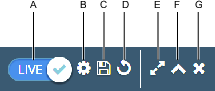Trabalhando com a Aba Painel
A Aba Dashboard (Painel) é um recurso licenciado no ToolsNet que exibe Widgets. Widgets são configuráveis e são a supervisão dos processos diários. O operador pode adicionar ou remover widgets e instalar o conteúdo exibido de cada Widget.
Widgets podem conter listas, colunas ou gráficos.
A | Widget name (Nome do Widget) |
B | Widget center (Centro do Widget) A. Alternar entre Live (Ativo) ou OFF (Desativado). Permite que feeds ao vivo estejam ativos ou desativados. B. Settings (Configurações) - abre configurações do Widget. C. Save (Salvar) - salva as configurações do Widget. D. Reset (Restaurar) - restaura as configurações do Widget. E. Full screen (Tela inteira) - expande a exibição para tela cheia. F. Collapse (Recolher) - recolhe o Widget, deixando visível somente a barra superior. G. Close (Fechar) - remove o Widget do painel. |
C | Widget area (Área do Widget) A área do Widget pode conter listas ou colunas, gráficos ou colunas. |
D | Coluna Solte e arraste a coluna para qualquer posição. |
E | Column options (Opções de colunas) Selecione para exibir uma alteração: Columns (Colunas) permite que você adicione ou remova colunas mostradas para o Widget. Filter (Filtrar) permite que você filtre o conteúdo na coluna. |
Os Widgets Disponíveis
Widget | Descrição | Tipo | Recursos |
|---|---|---|---|
Latest results (Resultados mais recentes) | Mostra uma visão geral dos últimos resultados da parte escolhida da estrutura da ferramenta Latest results widget (Widget dos últimos resultados) exibe uma visão geral dos últimos resultados da parte escolhida da Estrutura da ferramenta.
| Tabela | |
Reporting units (Unidades de relatório) | Mostra as unidades e quando foi a última vez que enviaram relatórios a partir da porção escolhida da estrutura da ferramenta. Widget de unidades de relatório exibe as unidades classificadas pelo último resultado ou evento enviado para uma parte configurada da Estrutura da Ferramenta. Por padrão, é exibida a Estrutura da Ferramenta completa. Cada estação virtual PowerFocus 6000 será exibida em uma linha independente, para apresentar de forma clara quando foram seus últimos relatórios. Observe que um controlador pode relatar eventos não relacionados a uma estação virtual específica; nesses casos, o controlador será exibido sozinho. | Tabela | |
Tool maintenance (Manutenção de ferramentas) | Mostra as ferramentas que precisam de manutenção ou calibração entre todas as ferramentas do Power Focus em produção. O Widget Manutenção de ferramentas exibe informações de manutenção e calibração das ferramentas registradas no sistema. No menu Settings (Configurações), é possível selecionar Service (Manutenção) ou Calibration (Calibração). As informações exibidas são baseadas no seguinte:
| Tabela | |
Latest traces (Últimos gráficos) | Mostra uma visão geral dos últimos gráficos de uma parte configurada da estrutura da ferramenta. O Widget Últimos Gráficos exibe os 10 últimos gráficos de um controlador específico ou estação virtual. | Graph (Gráfico) | Selecione qualquer parte do gráfico para abrir uma nova aba de janelas com mais detalhes sobre um gráfico. Selecione um gráfico para abrir em uma nova janela para obter mais detalhes Consulte Working with the Trace Results (Trabalhando com os Resultados de Gráficos) (Trabalhando com os Resultados de um Gráfico). |
Running SPC (Executando o SPC) | Exibe X-barra em tempo real e gráficos de intervalos para um aplicativo configurado. | Graph (Gráfico) | Selecione um intervalo ou linha de barra para exibir na exibição da tabela. A exibição será alterada e o feed LIVE (ATIVO) ficará OFF (DESATIVADO). Selecione o texto abaixo do gráfico para exibir somente o intervalo agrupado ou a barra no gráfico. Selecione um dos dois parâmetros da variante abaixo do gráfico para ocultar ou mostrar cada um dos parâmetros agrupados. Assista ao Microvídeo |
NOK stats (Estatísticas de NOK) | Mostra os aplicativos com taxas mais altas de falhas para uma parte configurada da estrutura da ferramenta. NOK exibe os aplicativos com taxas mais altas de falhas para uma parte configurada da Estrutura da ferramenta. | Columns (Colunas) | Para exibir mais dados de cada coluna, selecione a coluna. A exibição será alterada e o feed LIVE (ATIVO) ficará OFF (DESATIVADO). Ao selecionar um programa específico, você pode fazer uma busca detalhada para ver os detalhes dos resultados NOK. A busca detalhada mostrará quantos dos resultados em % possuem erros específicos. |